【武漢理工賽比爾藝術(shù)設(shè)計電腦培訓(xùn)中心】、:學(xué)電腦就來武漢賽比爾、武漢cad培訓(xùn)、武漢室內(nèi)cad培訓(xùn)、武漢專業(yè)cad培訓(xùn)、武漢CAD軟件培訓(xùn)、武漢cad培訓(xùn)、武漢cad短期培訓(xùn)、武漢cad建筑培訓(xùn)、武漢cad機械培訓(xùn)、武漢cad產(chǎn)品設(shè)計培訓(xùn)、武漢cad工程繪圖培訓(xùn)、武漢cad裝飾設(shè)計培訓(xùn)、武漢cad水電制圖培訓(xùn)、武漢cad速成班、武漢cad設(shè)計培訓(xùn)、武漢cad工程制圖培訓(xùn)、武漢cad裝飾繪圖培訓(xùn)、武漢cad培訓(xùn)網(wǎng)、武漢室內(nèi)設(shè)計助理培訓(xùn)
計算機輔助設(shè)計(computeraided design,簡稱cad) 技術(shù)萌芽于20 世紀50 年代后期,并隨著計算機硬件技術(shù)的發(fā)展而迅速發(fā)展。目前,cad技術(shù)已廣泛應(yīng)用于機械、建筑、電子、石油、化工、冶金等行業(yè)。
cad是目前最流行的cad軟件之一。早期,cad是一個基于dos、命令行式的程序,cad 1.0 版是autodesk 公司于1982 年11 月在美國拉斯維加斯(las vegas) 正式發(fā)布的,原名microcad。現(xiàn)在cad已經(jīng)演化成一個完全的windows應(yīng)用程序。
autodesk公司對cad不斷地改進和完善,其版本也不斷地在更新,功能也越來越強大,近年來先后發(fā)布了r14、2000、2002 以及2010等版本。目前,【atrtocad 2007 中文版是autodesk公司發(fā)布的最新中文版本。
武漢cad培訓(xùn) cad的特點
cad是一款優(yōu)秀的計算機輔助設(shè)計繪圖軟件,也是國內(nèi)外最受歡迎的cad軟件之一。其不僅在機械、建筑、電子、石油、化工、冶金等行業(yè)得到了大規(guī)模的應(yīng)用,同時也應(yīng)用于地理、氣象、航海、廣告等領(lǐng)域。根據(jù)調(diào)查,在中國其用戶至少占據(jù)了60%以上的市場。
cad以其強大的平面繪圖功能、直觀的界面、簡捷的操作等優(yōu)點,贏得了眾多工程設(shè)計人員的青睞。特別是在機械設(shè)計方面,cad的應(yīng)用更為普遍'一般與機械專業(yè)相關(guān)的設(shè)計人員都要求掌握該軟件。目前,在我國大部分的大中專院校的機械專業(yè)都開設(shè)了cad 這一門課程。
當(dāng)cad 2100中文版安裝完成后,都會在windows 2000/nt/xp等系統(tǒng)的桌面上產(chǎn)生一個快捷圖標,并在【程序】菜單中添加一個【autodesk】程序組。,總體說來,運行cad2100中文版的方式大致有3種。
① 利用快捷圖標方式
直接雙擊系統(tǒng)桌面上的快捷圖標。cad 2100 中文版的快捷圖標如圖1-1 所示。
① 利用菜單方式
① 雙擊圖形文件方式
5中文版的工作界面主要由【標題欄】、【繪圖窗口】、【菜單欄】、【工具欄】、【命令提示窗口】、【滾動條】、【狀態(tài)欄】等部分組成,如圖1-3所示。在這個工作界面中提供了比較完善的操作環(huán)境,下面分別介紹各個部分的功能。
武漢cad培訓(xùn)標題欄
i題欄顯示了軟件的名稱、版本以及當(dāng)前繪制的圖形文件的文件名。運行autoca';在沒有打開任何圖形文件的情況下,標題欄顯示的是“autocal ',其中drawingl是系統(tǒng)缺省的文件名,dwg是cad圖形文件的后綴名。
武漢cad培訓(xùn)繪圖窗口
繪圖窗口是相當(dāng)于工程制圖中繪圖板上的繪圖紙,用戶繪制的圖形可顯示于該窗口。繪圖窗口是用戶繪圖的工作區(qū)域,因此其位于整個工作界面的中心位置,并占據(jù)了絕大部分的區(qū)域。
繪圖窗口的左下方顯示了坐標系的圖標,該圖標指示了繪圖時的正負方位,其中的“x”和“y”分別表示x軸和y軸,箭頭指示著x軸和y軸的正方向。
繪圖窗口中包含了兩種繪圖環(huán)境,分別為模型空間與圖紙空間,系統(tǒng)在繪圖窗口的左下角為其提供了3個切換選項卡,缺省情況下,【模型】選項卡被選中,即缺省的繪圖環(huán)境為模型空間:若單擊【布局1】或【布局2】選項卡,即可切換至圖紙空間。
武漢cad培訓(xùn)菜單欄
菜單欄集合了cad中的所有命令,并分門別類地放置在不同的菜單中,供用戶選擇使用。
cad 的菜單欄位于標題欄的下方,包括了【文件】、【編輯】、【視圖】、【插入】、【格式】、【工具】、【繪圖】、【標注】、【修改】、【窗口】和【幫助】等11個選項。用戶只要單擊其中的一個選項,即可得到該選項的子菜單。例如在菜單欄中單擊【繪圖】選項,即可彈出【繪圖】菜單,如圖1-5所示。在【繪圖】菜單中存在多個選項,分別對應(yīng)著不同的繪圖命令。用戶可以使用以下3種方式來選取菜單中的選項。
① 鼠標方式
直接采用鼠標單擊菜單中相應(yīng)的選項即可,這是最簡單的方式。
① 熱鍵方式
cad為菜單欄中的選項設(shè)置了相應(yīng)的熱鍵,這些熱鍵是用下劃線標出的。例如菜單欄中的【文件(f)】、【編輯(e)】、【視圖(v)】等選項,其熱鍵分別為【f】鍵、【e】鍵、【v】鍵。
采用熱鍵方式選取菜單選項的具體操作方法為:同時按下【alt+熱鍵】,系統(tǒng)將打開相應(yīng)的子菜單,然后按下子菜單中顯示的熱鍵即可。例如:用戶需要選取【繪圖】菜單中的【矩形】選項時,可以首先同時按下【alt+d】鍵』(其中【d】鍵為【繪圖】選項的熱鍵),此時系統(tǒng)將打開該【繪圖】菜單,然后直接按下【gl///鍵(【g】鍵為【矩形】選項的熱鍵),即可選中【矩形】選項:啟用【矩形1,命令。
① 快捷鍵方式
cad 為常用的選項設(shè)置了相應(yīng)的快捷鍵,這樣可以提高用戶的工作效率。幟挑葷鍵標在菜單選項的右側(cè),【ctrl+z】鍵、【ctrl+x】鍵、【ctrl+c】鍵分別為【放姅棄】、【剪切】、【復(fù)制】選項的快捷鍵。例如:用戶同時按下【ctrl+x】鍵,即可選中【編輯】菜單中【剪切】選項l 另外在菜單選項中還會出現(xiàn)以下3種情況:
① 菜單選項后出現(xiàn)“...”符號
當(dāng)用戶選中帶有“…”符號的菜單選項時,系統(tǒng)將彈出相應(yīng)的對話框,讓用戶作進一步的l 設(shè)置與選擇。
① 菜單選項后出現(xiàn)“.”符號
當(dāng)用戶選中帶有“≯”符號的菜單選項時,系統(tǒng)將顯示下一級的子菜單。
① 菜單選項以灰色顯示
當(dāng)菜單選項以灰色顯示時,表明該選項在當(dāng)前條件下不可選用。
1.3.4 光標菜單
為了方便用戶操作,cad 還提供了快捷的光標菜單。在繪圖窗口中單擊鼠標的右鍵,系統(tǒng)即可根據(jù)當(dāng)前系統(tǒng)的狀態(tài)及鼠標的位置顯示相應(yīng)的光標菜單,此時利用鼠標選取其中的選項即可啟用相應(yīng)的命令。
提示:當(dāng)用戶沒有啟用任何命令時,光標菜單顯示的是autoca 5最基本的編輯命令,如【剪切】、【復(fù)制】,【粘貼】等;當(dāng)用戶啟用了某個命令,則光標菜單顯示的是該命令的所有選項。例如用戶正在畫直線,此時單擊鼠標的右鍵,系統(tǒng)將顯示光標菜單r如圖1-8 所示。1.3.5 工具欄
工具欄是由形象化的圖標按鈕組成,它提供了啟用cad命令的快捷方式。單擊工具 l 欄中的圖標按鈕,cad即可啟用相應(yīng)的命令。
cad 提供了29個工具欄。在通常情況下,系統(tǒng)顯示的是【標準】、【對象特性】、【樣式】、【圖層】、【繪圖】、【繪圖順序】、【修改】等7個工具欄。將鼠標移到某個圖標按鈕之上,并稍作停留,系統(tǒng)將顯示該圖標按鈕的名稱,同時在狀態(tài) 欄中顯示該圖標按鈕的功能與相應(yīng)命令的名稱,這為用戶學(xué)習(xí)autocal 5提供了極大的方便。
根據(jù)工具欄的顯示方式,, cad 5的工具欄可分為3種,分別為固定式工具欄、浮動式工具欄以及彈出式工具欄,
① 固定式工具欄
固定式工具欄顯示于繪圖窗口的四周,其上部或左部有兩條突起的線條。
① 浮動式工具欄
浮動式工具欄顯示于繪圖窗口之內(nèi)。浮動式工具欄顯示了其標題名稱,如圖1-9所示的為【標注】工具欄,用戶可以移動浮動式工具欄,同吐也可以拖動其邊框來修改工具欄的大小。 』【將浮動式工具欄拖動到固定式工具欄的區(qū)域,即可將其設(shè)置為固定式工具欄:反之,將固】l 定式工具欄拖動到浮動式工具欄的區(qū)域,即可將其設(shè)置為浮動式工具欄。
① 彈出式工具欄
有些圖標按鈕的右下角處有一個三角標記,如澎圖標按鈕所示。當(dāng)用戶單擊這樣的按鈕并按住鼠標左鍵不放時,系統(tǒng)將顯示彈出式工具欄。
武漢cad培訓(xùn)命令提示窗口
命令提示窗口是用戶與autoc/5進行交互式對話的位置,用于顯示系統(tǒng)的提示信息與用戶的輸入信息。命令提示窗口位于繪圖窗口的下方,是一個水平方向的較長的小窗口,如圖1-10所示。
用戶可以調(diào)整命令提示窗口的大小與位置,其方法如下:將鼠標放置于命令提示窗口的上邊框線,光標將變?yōu)殡p向箭頭,此時按住鼠標左鍵并上下移動,即可調(diào)整該窗口的大小:另外用鼠標將命令提示窗口拖動到其他位置,就會使其變成浮動狀態(tài)。
若用戶需要詳細了解命令提示信息,可以利用鼠標拖動窗口右側(cè)的滾動條來查看,或者按鍵盤上的【f2】鍵,打開文本窗口,如圖1-11所示,從中可以查看更多命令信息,再次按鍵盤上的【f2】鍵,即可關(guān)閉該文本窗口。
武漢cad培訓(xùn)滾動條
滾動條用于觀察圖形。在繪圖窗口的右邊與下面有兩個滾動條,可利用這兩個滾動條上下
左右移動視圖,以便于用戶觀察圖形
武漢cad培訓(xùn)狀態(tài)欄
狀態(tài)欄位于繪圖窗口的底部,用于顯示當(dāng)前的工作狀態(tài)與相關(guān)的信息。
.當(dāng)光標出現(xiàn)在繪圖窗口時,狀態(tài)欄左邊的坐標顯示區(qū)將顯示當(dāng)前光標所在位置的坐標值,如圖1-12所示。
狀態(tài)欄中間的8個按鈕用于控制相應(yīng)的工作狀態(tài),其功能如表1-1所示。這些按鈕有兩種工作狀態(tài),分別為凸起與凹下。當(dāng)按鈕處于凹下狀態(tài)時,表示相應(yīng)的設(shè)置處于打開狀態(tài):當(dāng)按鈕處于凸起狀態(tài)時,表示相應(yīng)的設(shè)置處于關(guān)閉狀態(tài)。用鼠標單擊其中的按鈕,即可切換其工作狀態(tài)。
例如:單擊【柵格】按鈕,使其處于凹下工作狀態(tài),此時繪圖窗口將顯示柵格。
武漢cad培訓(xùn)圖紙集管理器
圖紙集管理器位于繪圖窗口的左部。圖紙集是autocai 新添加的一個功能,用戶可將圖形布局組織為圖紙集,這樣便于圖紙的管理、傳遞、發(fā)布以及歸檔。圖紙集管理器是一個協(xié)助用戶將多個圖形文件組織為一個圖紙集的新工具。圖紙集管理器還提供了管理圖形文件的各種工具。
單擊圖紙管理器左上方的【關(guān)閉】按鈕裴,即可將其關(guān)閉:在菜單欄中依次選擇【工具】/【圖紙集管理器】菜單選項,即可將其打開。
武漢cad培訓(xùn)工具選項板
工具選項板位于繪圖窗口的右部。工具選項板提供了組織、共享和放置塊及填充圖案的快捷方法。
例如:在工具選項板中,選取【書桌】圖標,如圖1-13所示,并將其拖放到繪圖窗口內(nèi), 」即可繪制書桌圖形,
武漢cad培訓(xùn)設(shè)置常用工具欄
在autoca )5中,工具欄是一個代替命令的簡便工具,用戶利用它們可以完成大部分的繪圖工作。在對cad )5中文版的工作界面有了一個直觀的了解后,下一步就要對其進行具體操作了,這必然離不開菜單和工具欄的使用。因此,熟練使用菜單和工具欄是最終掌握cad 中文版的基本功。
14.1 打開常用工具欄cad )5提供了29個工具欄。在通常情況下,系統(tǒng)顯示的是【標準】、【對象特性】、【樣式】、【圖層】、【繪圖】、【繪圖順序】、【修改】等7個工具欄。為了方便繪圖,用戶可以打開一些常用的工具欄,如【查詢】、【標注】、【對象捕捉】等工具欄。打開常用工具欄的方法有如下兩種:
① 選擇[視圖1/[工具欄1菜單命令
① 選擇[工具1/【自定義1/[工具欄1菜單命令
此時系統(tǒng)將彈出【自定義】對話框,單擊其中的【工具欄】選項卡,并在該選項卡的【菜
單組】列表中選中【acadi選項,對話框。【自定義】對話框左側(cè)的【工具欄】列表中列出了所有的cad工具欄,用戶可以根據(jù)需要打開或關(guān)閉相應(yīng)的工具欄。
將工具欄名稱左側(cè)的方框選中,方框內(nèi)出現(xiàn)“」”標記,即可將選中的工具欄打開。此時工具欄處于浮動狀態(tài),并將其拖動到固定式工具欄的區(qū)域即可。
依照以上方法,建議用戶將繪圖過程中常用的工具欄(如【查詢】、【標注】、【對象捕捉】等工具欄)打開,這樣可以提高用戶的工作效率。
提示:用戶也可以通過以下方法打開常用的r具欄。
將鼠標移動到任意一個工具欄上,然后單擊右鍵,此時將彈出如圖1-16所示的光標菜更/i/'
在該菜單中,有“寸”標記的選項表示其工具攔已處于打開狀態(tài)。
選擇菜單上的選項,如【查詢】、【標注】、【對象捕捉】等,即可打開選中的工具欄.-
武漢cad培訓(xùn)創(chuàng)建工具欄
使用【自定義】對話框,用戶可以創(chuàng)建新的工具欄。例如:用戶可以將繪圖過程中常用的工具按鈕放置于同一工具欄,以滿足自己的繪圖需要,提高繪圖效率。
創(chuàng)建工具欄的操作步驟如下:
(1)在【自定義】對話框中,單擊【新建】按鈕,系統(tǒng)將彈出【自定義acad菜單組】對 1 話框,如圖1-17所示。單擊【是】按鈕,彈出【新建工具欄】對話框,如圖1-18所示。
(2)在【將工具欄保存于菜單紐】【acai)】或【customi選項。
(3)在【工具欄名稱】文本框中輸入新建工具欄的名稱,單擊【確定】按 j : 鈕,返回【自定義】對話框,此時繪圖窗口內(nèi)出現(xiàn)一個空的工具欄,
(4)單擊【自定義】對話框中的【命令】選項卡,此時【自定義】對話框如圖1-21所示。-’
(5)在【分類】列.表框中宣靠屨t且老lil右側(cè)的【命令】列表框?qū)⒘谐雠c該工具欄相應(yīng)的按鈕圖標。
(6)在【命令】列表框中選擇需要的按鈕圖標,并按住鼠標左鍵不放,將其拖放到如圖1-20 所示的工具欄即可-.
(7)依次將繪圖時常用的工具按鈕圖標拖曳到步驟(3)中用戶新建的工具欄,即可創(chuàng)建用戶定義的工具欄。【用戶創(chuàng)建】工具欄即為用戶定義的一個工具欄,如圖1-22所示。
1.5文件的基礎(chǔ)操作
在進行繪圖之前用戶必須掌握文件的基礎(chǔ)操作。本節(jié)將詳細介紹autoca 文件的基礎(chǔ)操作。
i.s.i 建立新的圖形文件
在應(yīng)用cad 5進行繪圖時,第一步必然是新建一個圖形文件。下面將介紹新建圖形文件的方法。
一般來說,建立新的圖形文件有兩種方式:
① 通過[啟動1對話框來創(chuàng)建
這種方式是以前版本(即2002、2000版)采用的方式。因此,習(xí)慣了以前版本的老用戶冚以選擇這種方式來建立新的圖形文件,其操作具體方法將在1.10節(jié)中介紹。.
① 通過【選擇樣板1對話框來創(chuàng)建
這種方式是cad )5版新提供的。因此,下面將該方式進行詳細的講解。在i autocal)05中是利用【新建】命令來建立新的圖形文件。
1. 武漢cad培訓(xùn)啟用命令的方法
啟用【新建】命令,有以下幾種方法:
① 選擇[文件l/l新建1菜單命令
① 單擊[標準1工具欄中的【新建1按鈕噬
① 輸人命令:new
利用上述任意一種方法啟用【新建】命令之后,系統(tǒng)將彈出如圖1-23所示的【選擇樣板】對話框。通過該對話框,用戶可以選擇系統(tǒng)提供的樣板文件或選擇不同的單位制從空白文件開始創(chuàng)建圖形。
2. 武漢cad培訓(xùn)具體操作方法
① 利用樣板文件創(chuàng)建圖形
(1)在【選擇樣板】對話框中,系統(tǒng)在列表框中列出了許多標準的樣板文件,用戶可從中選取合適的一種樣板文件即可。
擊【打開】按鈕,將選中的樣板文件打開,此時用戶即可在該樣板文件上創(chuàng)建圖形。用戶直接雙擊列表框中的樣板文件,也可將該樣板文件打開_
提示:cad 5根據(jù)繪圖標準設(shè)置了相應(yīng)的樣板文件,其目的是為了使圖紙統(tǒng)一,如字li 體、標注樣式、圖層等一致,autoca )5的樣板文件保存在cad安裝目錄的l “template”文件夾中,其擴展名為.dwt,根據(jù)制圖標準,autocl 5提供的樣板文11 件可分為6大類,分別為ansi標準樣板文件、din標準樣板文件、gb標準樣板文件、i]iso標準樣板文件,.ns標準樣板文件以及空白樣板文件。-- - ..'-r-'r 一入rt、j【凸禰征開板文件以及空白樣板文件. l 』框中】選取以gb_a4開頭的樣板文件,其中g(shù)b表示滇樣板文件為gb標準,a4表示圖紙的大小。
① 從空白文件創(chuàng)建圖形
(1)系統(tǒng)在【選擇樣板】對話框中,還提供了兩個空白文件,分別為acad與acadiso.當(dāng):用戶需要從空白文件開始創(chuàng)建圖形時,選取這兩個文件即可.
l提示:acad為英制,其繪圖界限為12×9英寸;acadiso為公制,其繪圖界限為429×297毫米.i
(2)用戶也可以單擊【選擇樣板】對話框中【打開】按鈕右側(cè)的必鈕,彈出下拉菜單,如圖1-24所示。選取其中的【無樣板打開-英制】選項,即可打開以英制為單位的空白文件;選取其中的【無樣板打開一公制1選項,即可打開以公制為單位的空白文件。
打開圖形文件當(dāng)用戶建立了一個圖形文件后,可以利用【打開】命令將其打開,從而可以瀏覽或編輯。



 發(fā)表于 2014-9-25 21:05:07
發(fā)表于 2014-9-25 21:05:07
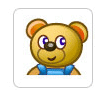






 等級:小學(xué)一年級
帖子:31
被刪:0
積分:802
注冊:2014-8-2 15:48:25
等級:小學(xué)一年級
帖子:31
被刪:0
積分:802
注冊:2014-8-2 15:48:25
